02启动应用
安装“ COCOAR”应用程序后,点击图标以启动该应用程序。
1
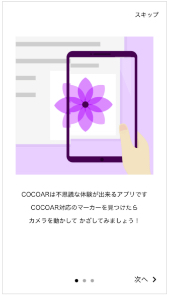
- 该应用程序的说明将开始,因此
向左滑动屏幕。
2
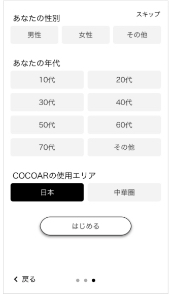
- 选择您要使用该应用程序的位置。
选择应用程序的位置(国家/地区)以扫描标记。
选择“日本”,然后点击最后的“使用应用”按钮。
3
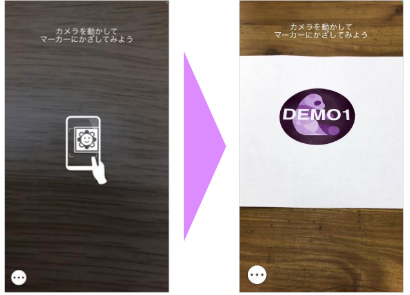
- 设置完成后,将打开扫描屏幕。
握住标记图像并欣赏AR内容。
03扫描标记
菜单说明
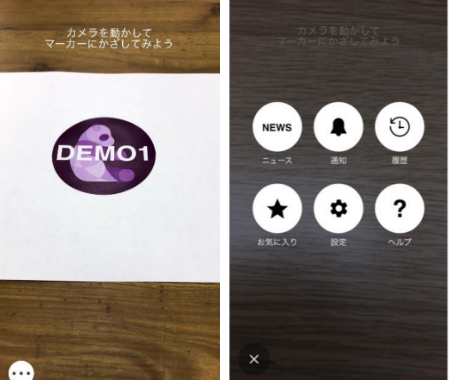
- 当您点击扫描屏幕左下方的按钮时, 将会出现一个菜单列表。
按钮说明
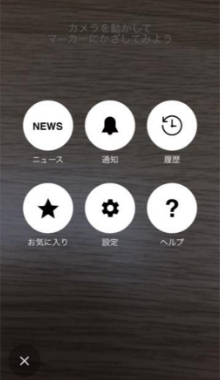

- ・您可以检查与COCOAR相关的信息。
- ・您可以检查过去收到的通知的内容。
- ・显示过去查看的内容的历史记录。
- ・您可以检查注册为收藏的内容。
- ・在COCOAR应用程序中显示设置屏幕。
- ・显示COCOAR应用程序的帮助。
阅读说明
打开扫描屏幕并扫描标记图像以播放诸如视频,
图像和3D之类的内容。扫描方法如下。
图像和3D之类的内容。扫描方法如下。
1
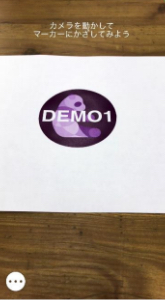
- 启动应用程序,然后将相机握在标记上。
2
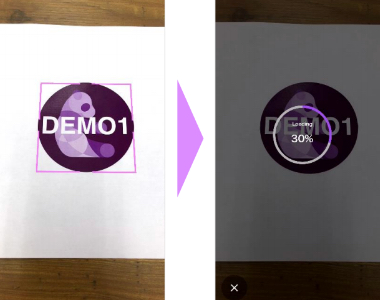
- 握住您的智能手机,使整个物体适合相机内部。
扫描完成后,内容将开始加载。
*数据未保存在终端中。
3

- 数据采集完成后将播放内容。


 日本語
日本語 English
English 한국어
한국어 简体中文
简体中文 繁體中文
繁體中文












